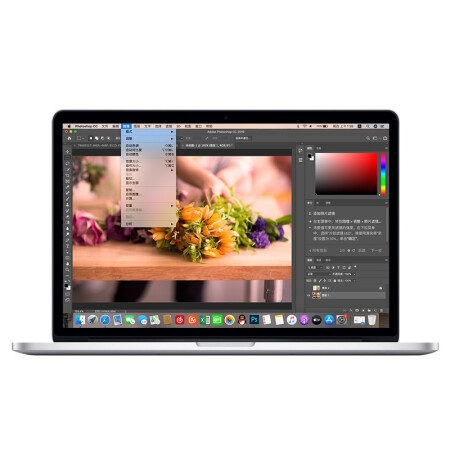联想ThinkPad怎么进入pe系统?
-
联想ThinkPad怎么进入pe系统?
方法一:使用BIOS设置
1. 先您需要重启您的ThinkPad电脑。
2. 当电脑启动时,按下并持续按住F1键以进入BIOS设置。
3. 在BIOS设置界面上,使用方向键导航到"Startup"(启动)选项,并按下Enter键。
4. 在启动选项中,找到"Boot"(引导)选项,并再次按下Enter键。
5. 在引导选项中,您将看到一个列表,显示了可用的引导设备。使用方向键导航到您的PE系统安装介质所在的设备,例如USB驱动器或光盘驱动器。
6. 将所选设备移到列表顶部,以确保系统首先从该设备引导。您可以使用"+"或"-"键移动设备的位置。
7. 完成后,按下F10键保存您的设置并退出BIOS界面。
8. ThinkPad将会重启,并从您选择的引导设备启动进入PE系统。
方法二:使用快捷键
1. 同样地,在重启ThinkPad电脑之前,请确保您已经插入了PE系统安装介质。
2. 开始重启后,连续按下F12键(或Fn+F12,具体取决于您的ThinkPad型号)。
3. 出现一个启动菜单,显示了可用的引导设备。使用方向键选择您的PE系统安装介质。
4. 按下Enter键,ThinkPad将从所选设备启动并进入PE系统。
方法三:使用Windows设置
1. 先打开Windows开始菜单并点击"设置"(齿轮图标)。
2. 在设置窗口中,选择"更新和安全性"。
3. 在更新和安全性窗口中,选择"恢复"选项卡。
4. 在恢复选项中,您将看到"高级启动"部分。点击"立即重新启动"。
5. ThinkPad将会立即重启,并进入高级启动模式。
6. 在高级启动模式中,选择"疑难解答" -> "高级选项" -> "命令提示符"。
7. 在命令提示符界面中,键入"diskpart"并按下Enter键。
8. 输入"list disk"以查看您的硬盘驱动器列表。找到您的PE系统安装介质所在的设备号码。
9. 输入"select disk X"(X代表您的PE系统安装介质所在的设备号码)。
10. 最后,输入"exit"退出diskpart,并重启ThinkPad电脑。
推荐阅读: - 上一篇:外星人笔记本电脑怎么进入u盘系统? 下一篇:微星笔记本电脑进入休眠或待机模式后无法唤醒怎么解决?